谷歌浏览器下载限速设置教程
时间:2025-06-16
来源:谷歌Chrome官网
详情介绍
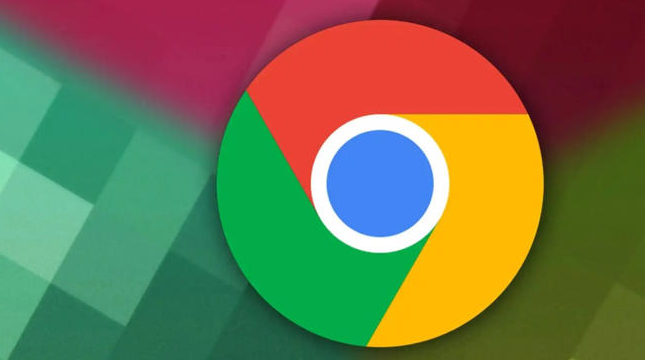
1. 通过Chrome://flags设置:打开谷歌浏览器,在地址栏输入【Chrome://flags】并按下回车键,进入Chrome浏览器的实验功能页面。在搜索框中搜索关键词【Parallel downloading】,此时会显示该功能的当前状态为Disenable,表示多线程下载处于关闭状态。点击按钮将其变成Enable,以开启多线程下载,从而提高下载速度。完成设置后,重新启动浏览器,即可使新的设置生效,达成高速下载。
2. 利用开发者工具设置:打开Chrome浏览器,按下F12键或右键点击网页选择“检查”,打开开发者工具。切换到“Network”标签页,点击“Online”。里面有几个预设的速度选项,若想自定义速度,可点击“Add custom profile”添加新的配置。在弹出的窗口中,输入配置的名称、下载速度、上传速度以及延迟,然后点击“Add”即可生成一个速度配置。这样设置的速度仅对当前的标签页生效,若想恢复正常速度,可关闭当前标签页,或者在“Online”处选择回“Online”。
继续阅读
如何在Chrome浏览器中减少网页渲染的延迟
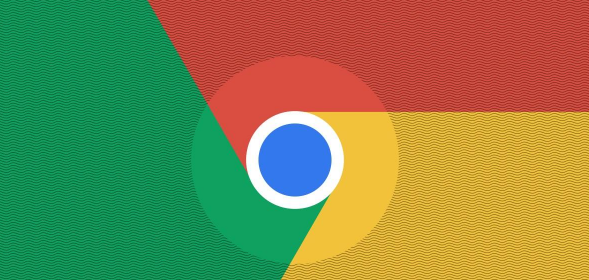 通过优化资源加载顺序和减少渲染时的阻塞,可以显著减少Chrome浏览器中网页渲染的延迟,提升网页加载体验和用户体验。
通过优化资源加载顺序和减少渲染时的阻塞,可以显著减少Chrome浏览器中网页渲染的延迟,提升网页加载体验和用户体验。
谷歌浏览器下载安装包安全风险评估及防护措施
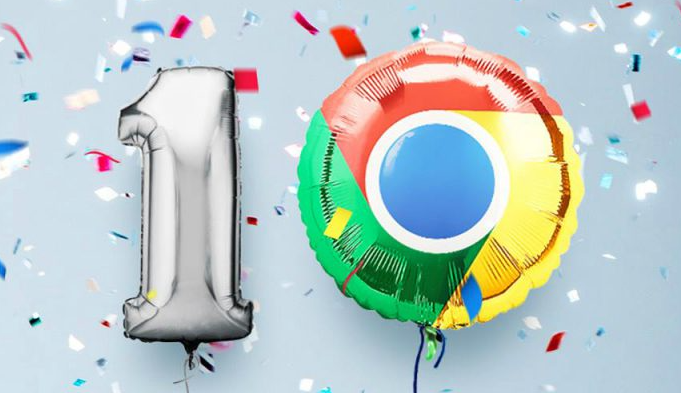 分析谷歌浏览器下载安装包可能存在的安全风险,提供有效防护措施确保下载安全。
分析谷歌浏览器下载安装包可能存在的安全风险,提供有效防护措施确保下载安全。
如何通过Chrome浏览器查看和调试Service Worker脚本
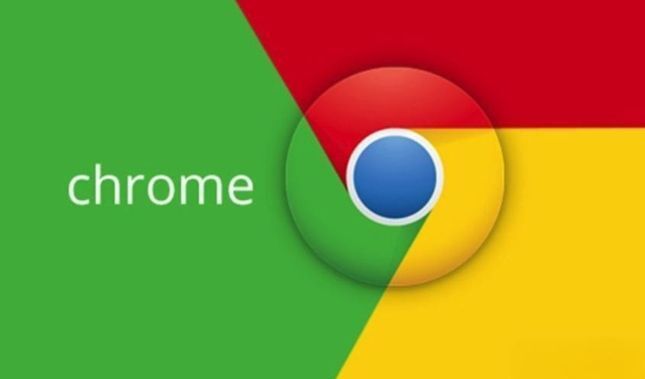 针对于如何通过Chrome浏览器查看和调试Service Worker脚本这一问题,本文提供了详细的操作指南,一起来看看吧。
针对于如何通过Chrome浏览器查看和调试Service Worker脚本这一问题,本文提供了详细的操作指南,一起来看看吧。
为什么Google Chrome的开发者工具能显著提升网页调试效率
 使用Google Chrome的开发者工具显著提升网页调试效率,帮助开发者快速发现并修复问题,优化网页性能。
使用Google Chrome的开发者工具显著提升网页调试效率,帮助开发者快速发现并修复问题,优化网页性能。
